Vratite stari klasični izbornik Start u sustavu Windows 10 uz Open Shell
Uvijek je trend da se ljudi vole vratiti starom izgledu i osjećaju Windowsa(Windows) . Kada smo prešli na Windows 7 , ljudi su željeli izgled sustava Windows XP . (Windows XP)Isto je vrijedilo i za Windows Vista , Windows 8.1 i Windows 10 . Želja da se vratite na klasični izbornik Start(Start Menu) još je veća među korisnicima Windowsa 10(Windows 10) . Nisu svi veliki obožavatelji pločica(Tiles) i proširenog izbornika Start(Start Menu) . Stoga ćemo vas u ovom postu upoznati s Classic Startom(Classic Start) koji je sada preimenovan u Open Shell – alternativu Classic Shell .
Preuzmite klasični izbornik Start u sustavu Windows 10
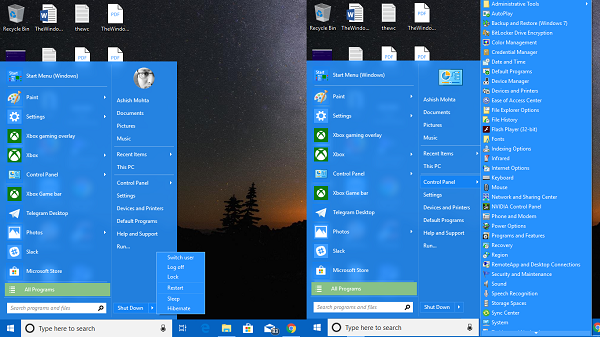
Ovaj softver ne samo da vam vraća stari izbornik Start sustava Windows(Windows Start) , već čini i puno više. Možete promijeniti konfiguraciju do te mjere da sve izgleda kao Windows 7 . Na mjestima ima i značajke sustava Windows Vista , XP. Koliko sam vidio, vrlo jednostavan izbornik Start pomaže bržem obavljanju poslova.
Ovdje su glavne značajke:
- Vrlo(Highly) prilagodljiv izbornik Start s više stilova i skinova
- Brzi pristup nedavnim, često korištenim ili prikvačenim programima
- Pronađite(Find) programe, postavke, datoteke i dokumente
- Gumb Start(Start) za Windows 7 , Windows 8, Windows 8.1 i Windows 10
- Alatna traka i statusna traka za Windows Explorer
- Naslov i statusna traka za Internet Explorer .
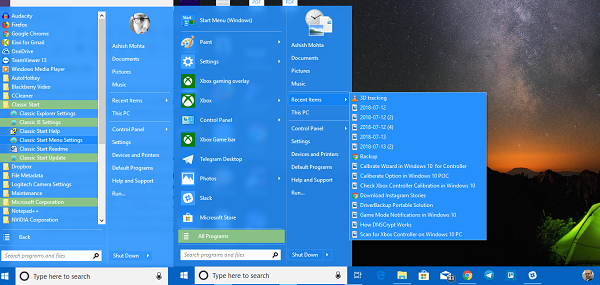
Uz to, pogledajmo sve značajke Open Shell- a :
Prilagodbe izbornika Start
Nudi iscrpne opcije koje vam omogućuju prilagođavanje izravno od izbornika Start(Start Menu) preko trake zadataka(Taskbar) do okvira za pretraživanje(Search Box) do kontekstnog izbornika i tako dalje. Možete se prilagoditi do mjere u kojoj možete odabrati debljinu programske trake, dodati odgode radnjama, promijeniti ih i tako dalje. Siguran sam da želite, ali shvatite ovo kao izazov, da nećete moći koristiti sve od njih.
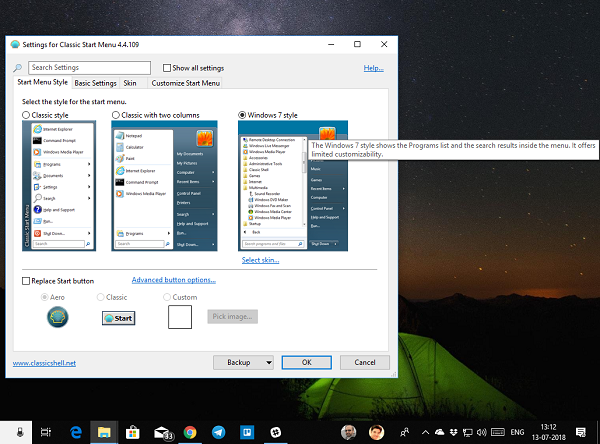
Napomena(Note) : Sve izmjene koje napravite u programu označene su podebljanim slovima.
Evo popisa-(Here is the list-)
- Stil izbornika Start(Start Menu) : klasični, 2-stupac ili Windows 7 stil
- Promijeni gumb Start
- Promijenite zadane radnje(default actions) na lijevi klik, desni klik, shift + klik, Windows tipka(Windows Key) , Shift + WIN , srednji klik i radnje mišem.
- Opcija Prilagodba glavnog izbornika(Customize Main Menu option) omogućuje vam promjenu stila Svi programi , odabir mape izbornika (Programs)Start preko prikvačenog izbornika, potpuno uklanjanje nedavnih programa, promjenu redoslijeda za nedavne programe i na kraju omogućite jumplist.
- Promjena brojača odgode:(Change Delay timer:) Svaka radnja koju poduzmete na računalu malo se odgađa uglavnom zbog vizualnog doživljaja. Taj mjerač vremena možete promijeniti ovdje. Omogućuje vam promjenu mjerača vremena za Izbornik(Menu) , infotip, povlačenje i ispuštanje itd.
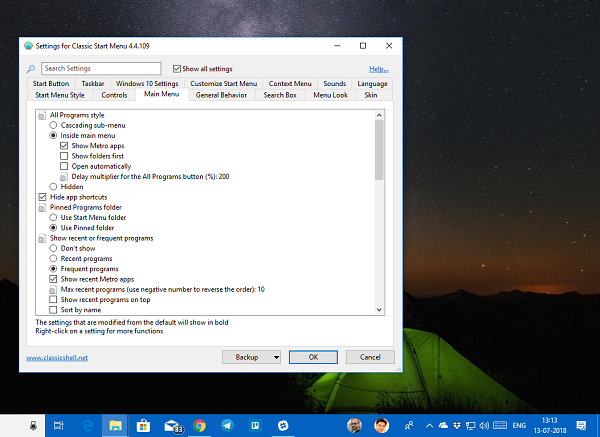
- Prilagodba okvira za pretraživanje(Search Box Customization) : možete odabrati da ga potpuno uklonite ako želite koristiti Cortanu(Cortana) da biste ga dodatno prilagodili prema svom izboru. Omogućuje vam promjenu preferencija za praćenje ključnih riječi, autodovršavanje, pretraživanje unutar aplikacija i programa, datoteka i interneta.
- Izgled izbornika: (Menu Look: )Jesu li(Are) male ikone vaš stil? Mrzite li animirani prijelaz? Želite li ubrzati brzinu animacije izbornika? Ovo je mjesto gdje se trebate promijeniti.
- Koža: (Skin:) birajte(Choose) između Metallic , Metro , Midnight , Windows 8 i Aero .
- Traka zadataka: (Taskbar: ) Možete birati između prozirnog, neprozirnog i staklenog izgleda. Također vam omogućuje odabir boje i teksture po vašem izboru.
- Prilagodite stavku izbornika Start: (Customize Start menu Item:) birajte(Choose) između prikaza kao veze ili stavke izbornika ili je neka ostane skrivena.
- Opcije kontekstnog izbornika(Context menu options) vam omogućuju
- Onemogućite/omogućite desni klik s kaskadnom opcijom.
- Sakrij novu mapu i prečac
- Onemogućite kako biste spriječili otvaranje mapa u Windows Exploreru(Windows Explorer)
- Onemogući proširenje ljuske Pin.
Pročitajte(Read) : SystemTrayMenu je besplatna alternativa izborniku Start otvorenog koda za (Start Menu)Windows 11/10 . To je praktičan besplatni softver koji možete koristiti za pregledavanje i otvaranje datoteka i mapa u nekoliko klikova.
Postavke Explorera
Ovaj odjeljak upravlja postavkama za navigacijsko(Navigation) okno, naslovnu traku(Title Bar) , postavke alatne trake , (Toolbar)statusnu(Status) traku i okno datoteka(File Pane) .
Navigacijsko okno:(Navigation pane:)
- Odaberite(Choose) između XP ili Vista navigacijskog okna.
- Omogućite ili onemogućite horizontalnu traku za pomicanje
- Onemogući tipke za blijedi.
- Povećajte(Increase) razmak između stavki u istraživaču u stilu stabla.
- Automatski navigira do odabrane mape pomoću tipkovnice ili automatski.
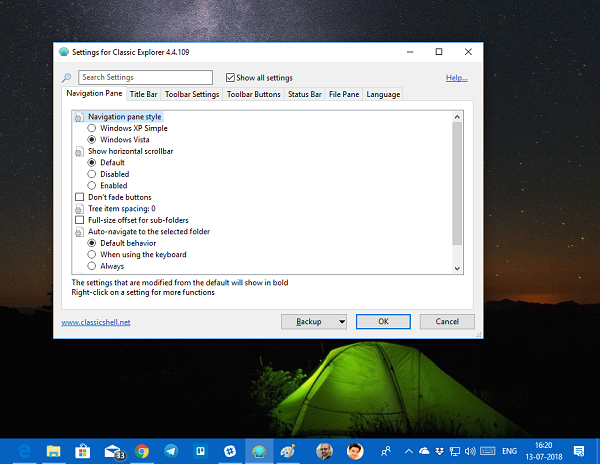
Naslovna traka:(Title Bar:) možete onemogućiti krušne mrvice, sakriti okvir za pretraživanje, odabrati dodatni prečac za adresnu traku i gumb gore.
Postavke alatne trake: (Toolbar Settings:) Promjena(Change) veličine ikone, položaja teksta i tako dalje.
Izradite(Create) i prilagodite gumbe alatne trake za dodavanje nove stavke ili uklanjanje onoga što ne koristite često. Također imate mogućnost prilagođavanja statusne trake i okna datoteka(File Pane) . Softver također nudi IE postavke(IE Settings) . Međutim, sa sustavom Windows 10(Windows 10) i Edge , IE je zauvijek nestao.
Otvorite preuzimanje Shell
Open Shell je briljantan program. Rijetko sam vidio softver koji nudi toliko prilagodbi, i to na ovoj razini. Ako želite vratiti stari izbornik Start(Old Start) , ovo je ono što trebate instalirati.
Classic Shell se više ne razvija aktivno. Najnovija stabilna verzija Classic Shella(Classic Shell) je 4.3.1 i dostupna je za preuzimanje na c lassicshell.net . Classic Start je preimenovan u NeoClassic-UI , a zatim preimenovan u Open-Shell . Open-Shell možete preuzeti s github.com .
SAVJET(TIP) : Klasičnu traku zadataka u sustavu Windows 10 također možete dobiti pomoću RetroBar-a(get Classic Taskbar in Windows 10 using RetroBar) .
Related posts
Blokirajte Microsoft Edge oglase koji se pojavljuju u izborniku Start u sustavu Windows 10
Kako prikvačiti Microsoftove popise obveza na izbornik Start u sustavu Windows 10
Start Everywhere alternativa je izborniku Start za Windows 10
U izborniku Start u sustavu Windows 10 nedostaju prikvačene ikone web-mjesta
Kako prikvačiti prečac web stranice na izbornik Start u sustavu Windows 10
Kako sakriti aplikacije iz izbornika Start sustava Windows 10 -
Zamijenite Powershell naredbenom linijom u izborniku Start sustava Windows 10
Kako prikvačiti kontakte na programsku traku ili na izbornik Start u sustavu Windows 10
Kako prilagoditi izgled pokretanja sustava Windows 10 zamjenom .xml datoteke
Kako postaviti izbornik Start u sustavu Windows 10 da zauzme cijeli zaslon
10 načina za organiziranje i promjenu izbornika Start u sustavu Windows 10 -
Uklonite stavku ms-resource:AppName/Text iz izbornika Start sustava Windows
Windows 10 izbornik Start ne radi? Evo četiri rješenja koja funkcioniraju!
Kako urediti ili promijeniti informacije o sustavu u sustavu Windows 10
Upravljajte grupama pločica i prečaca na izborniku Start u sustavu Windows 10
Zaustavite Windows 10 da promovira aplikacije na izborniku Start
Kako promijeniti boje izbornika Start i trake zadataka u sustavu Windows 11
Popravite kako izbornik Start ne radi u sustavu Windows 10
Prikvačite web-mjesto na traku zadataka ili izbornik Start pomoću Edgea u sustavu Windows 10
Kako otvoriti Windows alate u sustavu Windows 11
